¿Qué son las configuraciones de apn? Android de la A a la Z: configuración de APN
APN Yota es un punto de acceso que funciona como todo lo demás utilizando tecnología APN, sin embargo, al usarlo hay una serie de características asociadas con eludir las restricciones de la red Yota.
Inmediatamente vale la pena señalar que el punto de acceso APN en (Android) generalmente está configurado en modo automático, entonces no acciones adicionales un nuevo suscriptor de un operador de telefonía móvil no necesita hacer esto. Al mismo tiempo, por alguna razón configuración automática Puede que no suceda.
Antes de comenzar autoconfiguración necesitas asegurarte de que dispositivo de trabajo(smartphone, teléfono, tableta, etc.) son capaces de funcionar en redes 3G y 4G. Además, es necesario en la región en la que se adquirió. Además, antes de comprar una tarjeta SIM, debe asegurarse de que el área de cobertura del proveedor cumpla plenamente con sus requisitos y deseos.
Antes de configurar un punto de acceso en Yota, debes decidir.
Configurarlo en iOS
En la mayoría de los casos, después de insertarlo en la ranura y reiniciar el dispositivo nueva tarjeta SIM se registra rápida y automáticamente en la red, como lo indica el icono del operador de telefonía móvil en la pantalla. La configuración de APN tiene sus propias características.
En el caso de dispositivos que funcionan bajo control de iOS, primero debe habilitar la transferencia de datos en la red móvil y luego esperar a que se establezca la conexión. Luego debe abrir un navegador web e ir a cualquier sitio, desde donde será redirigido a la página de registro del perfil. Debes registrar tu perfil y solo entonces comenzar a configurar el punto de acceso.
Ajustes puntos APN El acceso a Yota en dispositivos iOS se realiza de la siguiente manera:
- Vaya a la sección "Configuración".
- Seleccione los siguientes elementos: “Comunicaciones celulares” > “Datos celulares”.


- Luego, con sus propias manos, en la columna gratuita "Punto de acceso APN" indicamos los datos del operador de telecomunicaciones: internet.yota.

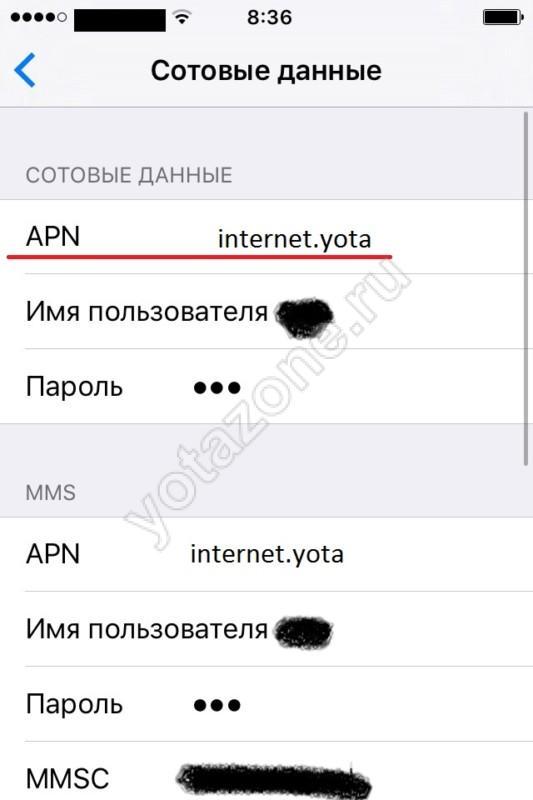
- Todos los demás campos libres deben dejarse intactos; no es necesario que introduzcas nada en ellos.
Finalmente, debemos marcar dos funciones: supl y default. - Después de todas las manipulaciones, se debe reiniciar el dispositivo.
- Se completa la configuración del punto de acceso APN para Iota Internet. Después de reiniciar, se puede seleccionar el dispositivo. plan tarifario y comenzar a utilizar el servicio.
Configurarlo en Android
El principio de configuración aquí es muy similar:
- Vaya al menú "Configuración".
- Seleccionamos secuencialmente los elementos “ Redes inalámbricas» > «Más» > « Red móvil».
- Vemos el campo “Punto de acceso (APN)” y hacemos exactamente la misma entrada que en el caso de iOS.

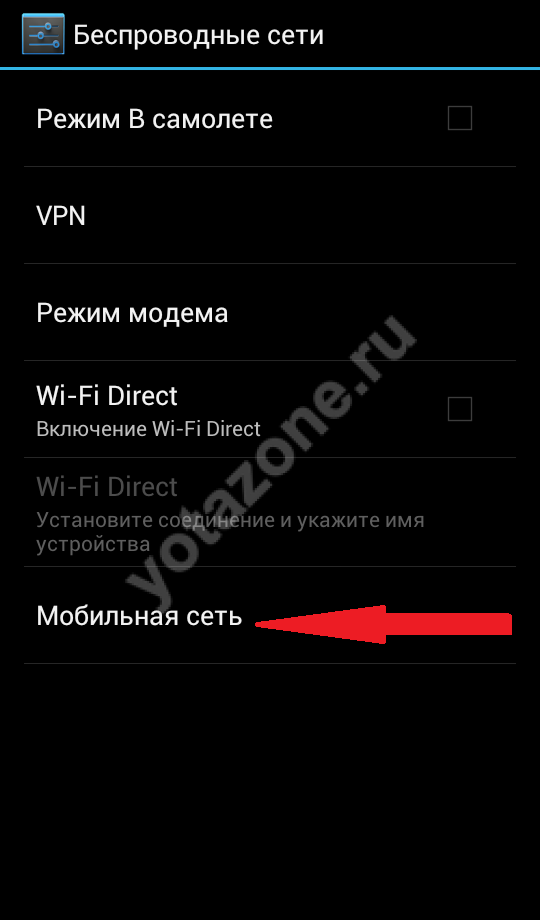

- Los campos restantes deben dejarse en blanco.
- Reinicie el dispositivo.
- Esto completa la configuración del punto de acceso Eta en Android.


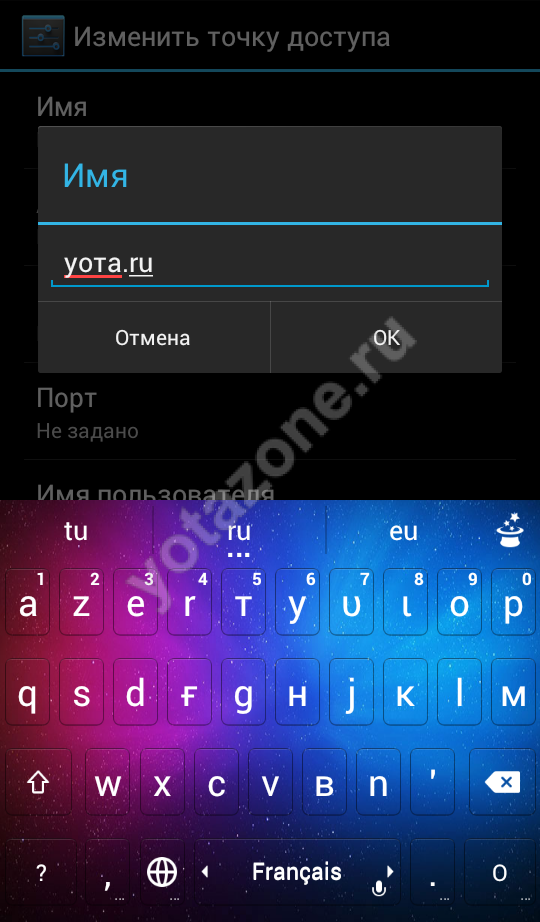
¿Cómo distribuir Wi-Fi desde tu teléfono?
Hoy en día, los propietarios de teléfonos inteligentes y tabletas con sistema operativo Android no pueden compartir Internet. Donar Wi-Fi Yota desde el teléfono está prohibido en nivel de programa. La empresa afirma que para la distribución es necesario utilizar .
Ciertamente, distribución wifi a través de Iota es posible si están instalados aplicaciones especiales y obtuvo derechos de root. Si no fuera por usuarios inexpertos Son manipulaciones demasiado complejas.
Gran ventaja del móvil operador yota El caso es que todos los ajustes se realizan rápidamente. El teléfono funciona correctamente y sin problemas. ¿Cómo configurar un punto de acceso para Yota en varios dispositivos móviles?
En la mayoría de los casos, el apn se registrará automáticamente.
¿Por qué necesitas configurar apn?
Para aprovechar todos los beneficios de Internet móvil de Yota, debe comprar una tarjeta SIM e insertarla en su teléfono. La tarjeta SIM se activa automáticamente en cuanto el abonado se conecta a la red. El usuario tendrá acceso instantáneo a Internet 4G/3G/2G. Todo lo que se requiere del cliente es configuración correcta transmisión móvil yota apn sólo una vez. A menudo, el acceso a Internet se conecta "automáticamente", sin que el abonado tenga que pagar ningún coste, excepto la determinación de la tarifa. Pero a veces resulta útil ahondar en los matices de la conexión:
- La tarjeta SIM debe estar activada en la entidad constitutiva de la Federación de Rusia donde fue adquirida;
- Es necesario asegurarse de antemano de que dispositivo móvil tiene soporte para redes 4G/3G/2G. Debería funcionar con LTE a nivel de firmware;
- Debes consultar el mapa de cobertura de Iota y compararlos con tus ubicaciones frecuentes;
- En el momento en que el punto de acceso apn y su configuración se muestran en la tarjeta SIM, debes desconectarte del Wi-Fi y activar la "Transferencia de datos". Luego, ve a la aplicación oficial de Yota y crea un punto de acceso a Internet;
- Cuando el apn se detecta automáticamente, o después de que el cliente lo registra manualmente, deberá reiniciar dispositivo móvil. Si todo se hace correctamente, mensaje de texto Yota te notificará sobre esto.
A configuración manual recurren solo cuando el automático no funciona (esto puede suceder por la marca del teléfono o tableta).
Configurar MMS es aún más fácil. Después de crear el primer punto de acceso a Internet, debe ingresar manualmente el nombre "mms" y configurar el proxy: 10.10.10.10.
Configurando APN Yota
Casi siempre se configura automáticamente. Pero dependiendo del tipo de dispositivo móvil, a veces es necesaria la configuración manual. En este caso, el suscriptor ingresa los datos en el campo manualmente. Solo necesitas ingresar apn Yota e Internet funcionará. Teléfonos inteligentes modernos se lanzan con diferentes sistemas operativos, por lo que la configuración de Apn es diferente para muchos de ellos.
Configurando apn Yota para ios
Registre una tarjeta SIM, elija una tarifa aceptable para usted aplicación oficial, inicie la transferencia de datos y espere la conexión a World Wide Web. Si el suscriptor tiene una tableta y no un teléfono, debe ir al sitio web oficial de Yota y completar su perfil. El teléfono inteligente hace todo automáticamente. 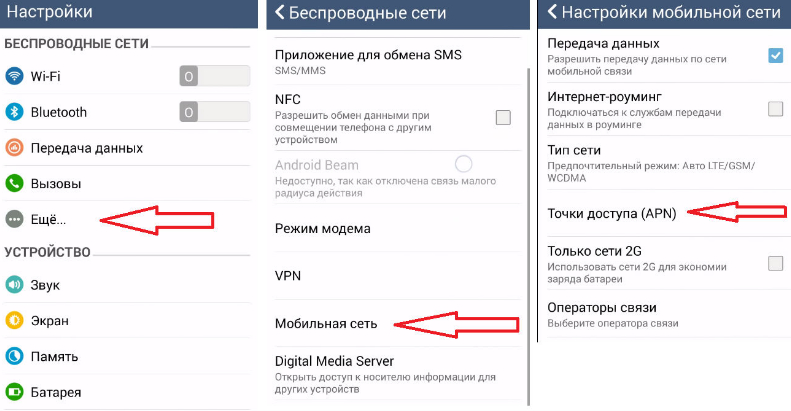
Puedes elegir una tarifa de esta manera:
En la aplicación, haga clic en el elemento "Condiciones de conexión" y observe las tarifas presentadas. Elegimos el que más se adapta a ti.
Para configurar apn Yota para iOS, vaya a:
- “Configuración” del teléfono;
- "Comunicaciones móviles";
- "Datos móviles".
Ingrese internet.yota en el campo del punto de acceso. 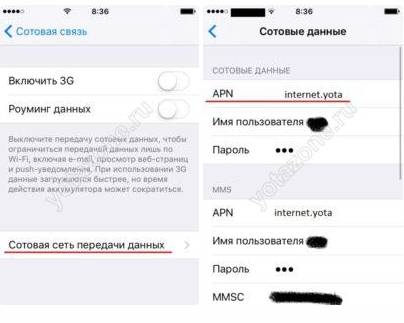
(Esta será la información que utilizará el operador). Las líneas siguientes no deben completarse. Marque las casillas de las funciones predeterminadas y supletorias. Haga clic en "Guardar". Luego reinicie el dispositivo.
Este procedimiento es necesario cuando la configuración automática de datos no funciona. Por ejemplo, el tipo de teléfono inteligente es aquel que encuentra un punto de acceso si lo ingresa solo manualmente.
Configurando apn Yota para Android 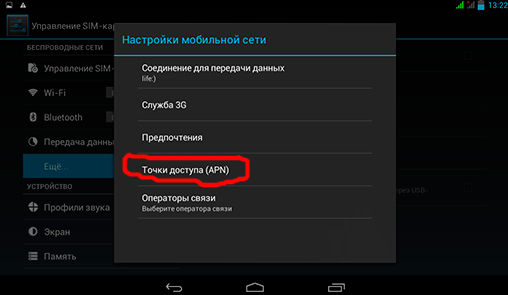
Damos de alta la tarjeta SIM de la misma forma que el proceso indicado anteriormente, luego nos dirigimos a “Ajustes”, a los ítems “Más” y “Red móvil”. Haga clic en "Punto de acceso" y créelo. Según la versión de Android, la ruta presentada puede variar ligeramente. A continuación, ingrese las mismas cosas en los campos que en el párrafo anterior. Reinicie su dispositivo móvil para activar su cuenta.
Punto de acceso para teléfonos móviles con Windows Cuando derribado conexión automática punto de acceso apn, configúrelo manualmente en sistemas móviles Teléfono Windows no presenta mucha dificultad. Creamos una nueva apn en el apartado “Punto de Acceso”, que se selecciona a través de “Configuración”. Luego, seleccione nueva entrada , haciendo clic en “+”. Complete el formulario con el texto internet.yota. Haga clic en "Guardar" y verifique el estado. Debería mostrarse “Activo”. Después de reiniciar el teléfono puedes usar.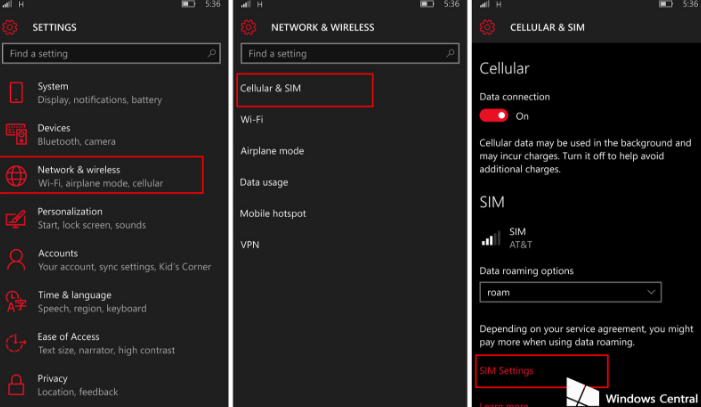
internet movil Yota proporciona Internet, pero puede disminuir significativamente, depende de factores externos. Velocidad media de 5 a 25 Mbit/s.
¿Ha tenido problemas para configurar Internet a través de 3G/LTE o Wi-Fi en su iPhone o iPad, o quizás se confundió con la configuración de APN? operadores móviles?
En este material intentaremos descubrir cómo configurarlo correctamente y cómo resolver algunas dificultades.
Material relacionado:
Cómo configurar Internet 3G/LTE en iPhone, iPad
Primero, necesitamos configurar Internet en el dispositivo. Evidentemente, para ello deberás tener conectado el servicio correspondiente al operador: Internet móvil. Si esto aún no se ha hecho, conectemoslo. El servicio está activado – seguimos el camino hacia configuración de iPhone, iPad.Configuración - Celular
Aquí debes incluir:
- datos celulares
- Habilitar 3G/LTE (solo iPhone)
Configuración de APN del operador móvil
A veces, muy raramente, es posible que necesite ingresar o ajustar Configuración de APN su operador de telefonía móvil. Por lo general, se completan automáticamente, por cierto, también se ingresan allí; Configuración de MMS para iPhone, iPad, si de repente los necesitas...Seguimos el camino:
Configuración – Celular – Red celular transmisión de datos
Megáfono:
- APN: internet
- Contraseña: [dejar en blanco]
- APN: internet.beeline.ru
- Nombre de usuario: beeline
- Contraseña: línea recta
- APN: internet.mts.ru
- Nombre de usuario: mts
- Contraseña: mts
- APN: internet.tele2.ru
- Nombre de usuario: [dejar en blanco]
- Contraseña: [dejar en blanco]
- APN: inet.ycc.ru
- Nombre de usuario: motivo
- Contraseña: motivo
- APN: inet.bwc.ru
- Nombre de usuario: bwc
- Contraseña: bwc
¿Y no ayudó? Entonces el problema no está en la configuración del dispositivo iOS; comuníquese con el servicio de soporte de su operador celular.
Cómo configurar Wi-Fi en iPhone, iPad
Si el enrutador es local Redes wifi, al que desea conectarse distribuye direcciones IP automáticamente, entonces el proceso de configuración de Wi-Fi en un iPhone o iPad es extremadamente simple.Debes ir a la siguiente sección de la configuración del dispositivo iOS:
Configuración – Wi-Fi
Aquí debe tener activado el control deslizante "Wi-Fi" y debajo debe seleccionar la red que necesita. Luego simplemente ingrese la contraseña de la red Wi-Fi.
Si el enrutador no distribuye la IP automáticamente o necesita registrar DNS, haga clic en el botón a la derecha del nombre de la red y cambie a la pestaña "Estática". Aquí debe completar todo de acuerdo con Configuración de wifi redes.
¿Sucedió que el Wi-Fi está configurado correctamente, pero la red no es visible o la conexión no se produce? En la configuración de red hay una opción “Olvidar esta red” que solucionará tus problemas, solo necesitas realizar la configuración nuevamente.
Si no ha encontrado la respuesta a su pregunta o algo no funcionó para usted y no hay respuesta en los comentarios a continuación solución adecuada, haz una pregunta a través de nuestro
Este artículo hablará sobre un pequeño truco al que puede recurrir un determinado OpCoS virtual para engañar a sus suscriptores en el proceso de prestación de servicios. transmisión de paquetes datos. Nos centraremos en el proceso de selección y usando acceso Nombre del punto.
Como recordamos del artículo GPRS desde dentro. La parte 2, APN se utiliza durante el procedimiento de activación del contexto PDP y tiene como objetivo determinar el servicio solicitado por el suscriptor.
Los servicios proporcionados por los recursos de la red de paquetes del operador móvil pueden ser:
- Internet móvil
- Acceso VPN a intranet
- LAN sobre GPRS
- PTT
- SMS sobre GPRS*
* - para proporcionar servicios de envío mensajes cortos No se utiliza APN y no es necesario activar el Contexto PDP, basta con realizar el procedimiento GPRS Adjuntar.
- terminar con ".gprs"*
- tener caracteres especiales en el nombre (? % # $ *)**
- tener menos de 1 carácter y más de 63 caracteres*
- comience con combinaciones de secuencias de caracteres: LAC, RAC, SGSN, RNC
- comenzar con el código de operador (ver más abajo)
** - sólo se utilizan secuencias alfanuméricas de caracteres: “A… Z”, “a… z”, “0… 9”, así como los caracteres “-”.
El APN también debe comenzar con una secuencia de caracteres alfanuméricos y no distingue entre mayúsculas y minúsculas en el lado SGNS.
Funcionalmente
APN tiene como objetivo determinar la dirección IP del GGSN, que proporcionará el servicio solicitado por el suscriptor al activar el contexto PDP"a.
Opcional
APN consta de dos partes: identificador de red (parte obligatoria) e identificador de operador (parte opcional):
- el identificador de red determina la dirección IP del GGSN o de varios GGSN y, en una primera aproximación, determina el tipo de red a la que tiene salida el GGSN;
- El identificador del operador representa los parámetros de la red del operador en el que se encuentra el GGSN de servicio y consta de MNC y MCC (por ejemplo, mnc009.mcc255.gprs, algún operador, Ucrania, que también se llama GOI), si estos datos no están en el nombre de APN, luego para suscriptores red doméstica el operador SGSN agregará el denominado Identificador de Operador APN Predeterminado, especificado en SGSN para la red doméstica del abonado, el denominado HPLMN*;
* - para un suscriptor de una red móvil, existe el concepto de red doméstica, es decir red en la que se aplicarán las tarifas especificadas en el contrato de prestación de servicios de red, pero también existe el concepto de red invitada o de roaming en la que se aplicarán tarifas de acuerdo con el acuerdo de roaming entre operadores. En este caso, solo habrá una red doméstica para el suscriptor, pero puede haber varias redes de invitados.
- Recibido del suscriptor cuando se activa el Contexto PDP (registrado en el propio APN).
- Generado a partir del IMSI del suscriptor si el usuario invitado está en roaming y solicita acceso a su red doméstica.
- Obtenido del parámetro GOI, que queda registrado en el SGSN de la red a la que pertenece el suscriptor
Para cada PLMN, ya sea PLMN local o PLMN visitante, la mayoría de los proveedores le permiten registrar en SGSN el llamado Identificador de operador APN predeterminado, que se sustituye automáticamente como Identificador de red, es decir, reemplaza en realidad el APN solicitado por el suscriptor, pero solo si el suscriptor escribió mal el APN o especificó un APN que no existe en la red del operador. La idea principal de utilizar el parámetro DEFAPN tiene como objetivo reducir el número. intentos fallidos activando PDP Context"a, si los suscriptores cometieron un error, es decir, especificaron el APN incorrecto en la configuración de la conexión. El uso del parámetro DEFAPN es opcional y de ninguna manera afecta la funcionalidad general, es decir, el operador no puede comprar licencias para usar este funcionalidad Además de la configuración DEFAPN, una configuración generalmente requerida en SGSN"e es el permiso para sobrescribir el APN solicitado, así como también. configuraciones separadas reemplazando el APN solicitado para suscriptores de roaming.
Pero, ¿qué impide que el operador utilice? funcionalidad adicional para tu beneficio... :)
Los escenarios para el desarrollo de eventos son casi los mismos tanto para los suscriptores de roaming como para los suscriptores ubicados en su red doméstica, la única diferencia es que los parámetros para reemplazar el APN solicitado deben especificarse para la PLMN a la que pertenece el usuario (es decir, HPLMN o VPLMN), por lo tanto, todo lo que se indica a continuación es igualmente aplicable a ambos escenarios de un abonado que se encuentra en una red de itinerancia (VPLMN) y en una red doméstica (HPLMN).
- suscriptor inteligente
Dado: el suscriptor especificó en la configuración del teléfono un APN existente (por ejemplo, opsos.com.ua), al que se le permite acceder. Su perfil en HLR contiene una lista de APN permitidos (por ejemplo, en este orden: internet, opsos.com.ua, mms.opsos.com.ua).- DEFAPN
Activado Anulación del APN solicitado
Permitido
El abonado está en su red doméstica:
al APN solicitado SGSN agregará el GOI especificado para HPLMN (es decir, para nuestro operador virtual esto es mnc009.mcc255.gprs), de acuerdo nombre completo APN: opsos.com.ua.mnc009.mcc255.gprs resolverá la dirección IP del GGSN que servirá a la sesión GPRS. El contexto PDP para el suscriptor se activará con éxito de acuerdo con el APN especificado por él (en nuestro caso será opsos.com.ua), las tarifas por el uso de la transmisión de paquetes corresponderán a las tarifas del punto de acceso opsos.com.ua .
El suscriptor está en la red de invitados:
en la red de invitados SGSN se sumará a el nombre especificado El APN GOI de la red doméstica, basado en información del IMSI, enviará una solicitud a servidor DNS y recibirá la dirección IP del GGSN en la red doméstica del operador, luego redirigirá el contexto PDP a la red doméstica del suscriptor, es decir. Cuando están en roaming, los suscriptores usan el SGSN de roaming, pero todo el tráfico pasa a través de su GGSN “local”. Las tarifas por el uso de la transmisión de paquetes corresponderán a las tarifas de roaming del punto de acceso opsos.com.ua para el suscriptor. - DEFAPN
NO activado Anulación del APN solicitado
NO permitido
La evolución de los acontecimientos es casi similar tanto para los suscriptores de itinerancia como para los suscriptores de su red doméstica (HPLMN), por lo que no consideraremos ambos escenarios, sino que solo señalaremos las diferencias principales.
En este escenario, nada cambiará, el suscriptor podrá activar PDP Context utilizando APN - opsos.com.ua, las tarifas por el uso de servicios de paquetes corresponderán a las tarifas del punto de acceso opsos.com.ua.
- DEFAPN
Activado Anulación del APN solicitado
Permitido
- suscriptor típico
Dado: el suscriptor especificó en la configuración un APN existente, por ejemplo - Internet (o cualquier otro APN existente en la red del operador), mientras que en la configuración del suscriptor en HLR (en su perfil) "*" se indica en el parámetro APN.- DEFAPN
Activado Anulación del APN solicitado
Permitido
El suscriptor podrá activar PDP Context utilizando el APN - Internet especificado por él, las tarifas por el uso de servicios de paquetes corresponderán a las tarifas del punto. acceso a Internet, porque El parámetro DEFAPN no participa de ninguna manera en la activación del contexto del suscriptor. - DEFAPN
NO activado Anulación del APN solicitado
NO permitido
El suscriptor podrá activar PDP Context utilizando el APN especificado por él: Internet, las tarifas por el uso de los servicios de transmisión de paquetes corresponderán a las tarifas del punto de acceso a Internet.
- DEFAPN
Activado Anulación del APN solicitado
Permitido
- Suscriptor casi inteligente
Dado: el suscriptor especificado en la configuración del teléfono NO APN existente (por ejemplo, mega.fast.internet), o el suscriptor especificará en la configuración un APN existente, pero que no estará presente en la lista de APN permitidos en el perfil del suscriptor con HLR "a. En su perfil en HLR, se indica la lista de APN permitidos para él (por ejemplo, en este orden: internet, opsos.com.ua, mms.opsos.com.ua).- DEFAPN
Activado Anulación del APN solicitado
Permitido
En este caso, porque del lado SGSN se recibirá el perfil de abonado con HLR, se determinará el primer APN de la lista y se activará el Contexto PDP utilizando este primer APN.Aquí hay un pequeño matiz, porque... el suscriptor no tiene derecho a interferir de alguna manera con el cambio de su perfil, es decir, es probable que el primer APN en la lista de APN permitidos para él sea un APN cuyas tasas de uso no sean muy bajas.
- DEFAPN
NO activado Anulación del APN solicitado
NO permitido
En este caso, el usuario recibirá un Rechazo para activar PDP Context"a y no podrá utilizar el servicio solicitado hasta que especifique uno de los APN especificados en su perfil con HLR"a.
- DEFAPN
Activado Anulación del APN solicitado
Permitido
- Suscriptor "dotado" + pequeño truco(leer LEALTAD) operador
Dado: el suscriptor escucha la palabra APN por primera vez (o indica un APN inexistente / cometió un error al ingresar un APN existente), en su perfil HLR está configurado "*" en lugar de APN.- DEFAPN
Activado Anulación del APN solicitado
Permitido
Digamos que en la configuración predeterminada de SGSN para los suscriptores de la PLMN a la que pertenece el suscriptor, por ejemplo, DEFAPN - caro.net está instalado con el "más barato" (digamos, la transferencia de paquetes de datos bajo APN caro.net es el más tarifa costosa en la red del operador) tarifas por el uso de la transferencia de datos por paquetes . En este caso, porque Si el suscriptor no especificó el APN "correcto", entonces su APN solicitado será reemplazado por el especificado en DEFAPN, es decir. - caro.net.Aquí aparece otro "matiz": si un suscriptor se conecta a la red en las condiciones especificadas, pagará los servicios de acuerdo con el "techo" en sí, es decir, al precio de caro.net.
- DEFAPN
NO activado Anulación del APN solicitado
NO permitido
En este escenario de evento, el suscriptor recibirá un Rechazo para activar el Contexto PDP y no podrá utilizar servicios de datos por paquetes.
- DEFAPN
Activado Anulación del APN solicitado
Permitido
Conclusión: controlar siempre las configuraciones y parámetros que se transmiten en cualquier comunicación, incluso cuando se utilizan servicios GPRS/EDGE en redes operadores móviles, porque Muy a menudo aparecen mensajes en línea sobre insatisfacción con los servicios de datos y facturas de uso elevadas. comunicaciones móviles, y obtener algún tipo de respuesta sensata del operador a veces es muy, muy difícil.
Z.Y.: Durante la redacción de este artículo, ni un solo abonado de telefonía móvil resultó herido, porque... en nuestro país todos los operadores son “honestos” y esponjosos :-)
Un pequeño ayudante:
APN- Nombre del punto de acceso
GGSN- Nodo de soporte de puerta de enlace GPRS
GOI– Identificador de operador GGSN
GPRS- Servicio General de Radio por Paquetes
HLR- Registro de ubicación de inicio
HPLMN- Inicio PLMN
IMSI– Identidad del abonado móvil internacional
LACA.- Código de área de ubicación
MCC- Código de país móvil
multinacional- Código de red móvil
PDN- Redes de paquetes de datos
PPD- Protocolo de paquetes de datos
PLMN- Red Pública Móvil Terrestre
RAC- Código de área de ruta
R.N.C.- Controlador de red de radio
SGSN- Nodo de soporte de servicio GPRS
VPLMN- Visitante PLMN
Internet móvil de Yota está disponible en dos pasos: comprar una tarjeta SIM y activarla. La transferencia de datos a través de la red 4G/3G/2G ya se realiza en la primera conexión, solo verifique y, si es necesario, realice todos los ajustes correctamente una sola vez yota internet apn.
Matices básicos en conexión.
Normalmente, el trabajo comienza automáticamente y no requiere ningún esfuerzo por parte del cliente, salvo elegir una tarifa que le resulte favorable. Pero para evitar problemas con Internet, vale la pena profundizar en algunas de sus sutilezas:

Este características comunes inicio del trabajo, que será de utilidad para todos los propietarios de tarjetas SIM. si ella activación automática No sucedió, dependiendo del tipo de dispositivo, puedes resolver todos los problemas manualmente en 5 minutos.
La configuración de MMS en todas las opciones es la misma y se realiza después de crear el primer punto de Internet. Todo lo que tienes que hacer es establecer el nombre "mms" e ingresar mms.yota. Apoderado – 10.10.10.10.
Activar SIM y configurar un punto de acceso en iOS
El registro de una tarjeta SIM suele realizarse automáticamente la primera vez que se utiliza, como lo indica el logotipo del proveedor en la pantalla. Pero en los casos con tabletas de manzana El diagrama del iPad puede variar. Para obtener acceso ilimitado a la World Wide Web en alta velocidad Cuando se conecte por primera vez, deberá activar la transferencia de datos y esperar a que se establezca la conexión. A continuación, debe visitar cualquier recurso, lo que conducirá a una transferencia automática a pagina oficial. Simplemente registre su perfil e Internet ya estará en su bolsillo. Todo el procedimiento se puede representar esquemáticamente de la siguiente manera: 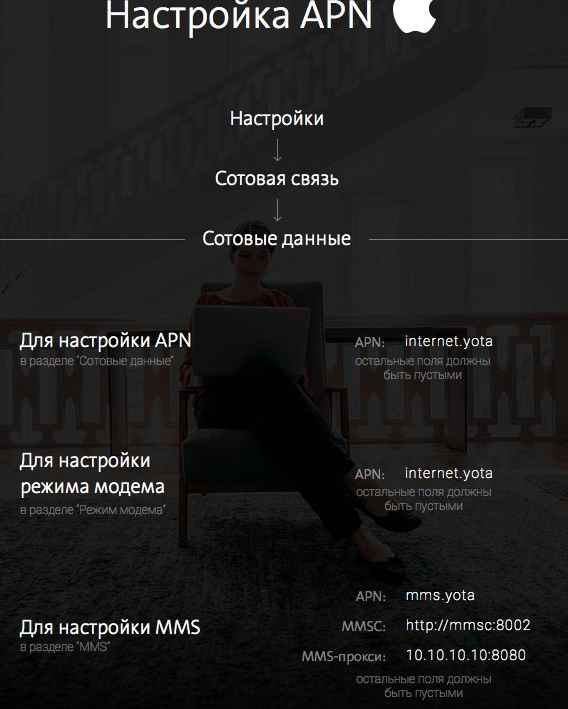
Para conectar el punto a propietarios de teléfonos inteligentes o tabletas del fabricante Apple que se ejecutan en Sistema operativo iOS, primero deberás ir a la sección "Configuración". Aquí seleccione " Conexión celular y datos móviles.
Ingrese manualmente el apn del operador en el campo del punto de acceso: internet.yota. Deje las líneas restantes vacías y verifique dos funciones en TIPO APN: predeterminado, supl. Luego haga clic en el botón guardar.
Asegúrese de reiniciar el dispositivo después de completar todas las instrucciones.
Creando parámetros apn en Android
La activación de la tarjeta se produce de la misma forma. versión anterior. Los teléfonos inteligentes registran todo por sí solos, pero desde una tableta basta con ir al sitio web del operador y completar un perfil. A continuación se muestra un diagrama de cómo obtener acceso. 
Si, después de realizar todos los procedimientos anteriores, aún no fue posible conectarse, entonces el punto de acceso yota apn requiere actualizar los datos en modo manual. En “Configuración”, haz clic en el apartado adicional “Más” y “Red móvil”. En el campo del punto de acceso, seleccione “Crear uno nuevo” con el nombre del proveedor y escriba internet.yota. Otro campos de información dejar como está vacío.
Asegúrese de apagar y encender su teléfono o tableta para que se activen las entradas creadas.
Internet móvil en Windows Phone
Todas las configuraciones de yota apn son fáciles de realizar usted mismo si hay una falla en la configuración automática. Primero, cree una nueva apn yendo a la sección "Punto de acceso" a través de "Configuración". Seleccione el ícono más y complete el campo con la entrada internet.yota bajo el nombre apropiado.
Después de guardarlo, selecciónelo nuevamente y verifique el estado, debería estar activo.
Después del ajuste, todas las condiciones de funcionamiento entrarán en vigor y podrá comenzar a utilizar Internet móvil de alta velocidad (si no hay factores de influencia externa: 20 Mbit/seg).
como comprar samsung galaxia¿El S8 es 10 veces más barato?
Me ordené hace un mes copia de Samsung Galaxy S8, 6 días después lo recogí en la oficina de correos) ¡Y por eso decidí dejar una reseña!




